sam2passwd
Das zweite Hilfsprogramm für die Benutzerkontenverwaltung in SunLink Server ist sam2passwd. Das Hilfsprogramm sam2passwd zeichnet SunLink Server-Benutzerkonten auf und erstellt dann die folgende Datei im /etc/passwd-Format mit den SunLink Server-Benutzerkonten:
/var/opt/lanman/dirsync/sam2passwd.passwd
Diese Datei enthält nicht-privilegierte SunLink Server-Benutzerkonten, die Sie zu Solaris-Namensdiensttabellen oder zu einer lokalen /etc/passwd-Datei (auf die Sie dann den Befehl /user/bin/pwconv anwenden) hinzufügen.
Das Hilfsprogramm sam2passwd soll Ihnen dabei helfen, Benutzerkonten in aktive Solaris-Namensdienste zu integrieren, führt diesen Vorgang jedoch nicht selbst durch. Einzelheiten zu den Optionen und Argumenten finden Sie auf der Man-Page zu sam2passwd(1).
So ändern Sie die Richtlinien zum Durchsuchen von Computern
-
Melden Sie sich über SunLink Server Manager an dem SunLink Server-System an, dessen Sucheigenschaften Sie ändern wollen, und öffnen Sie dann das System.
Anweisungen finden Sie unter "So melden Sie sich über SunLink Server Manager an". Um Änderungen vorzunehmen, müssen Sie als Root angemeldet sein.
-
Doppelklicken Sie auf "Richtlinien".
-
Doppelklicken Sie auf "Rechnerdurchsuchung".
Der folgende Bildschirm wird angezeigt.
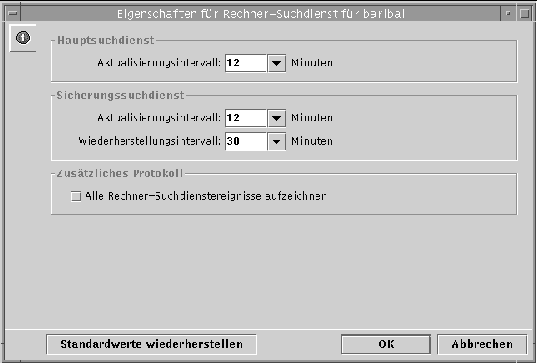
-
Stellen Sie mit Hilfe der Dropdown-Listen und des Kontrollkästchens das gewünschte Aktualisierungs- und Wiederherstellungsintervall für den Hauptsuchdienst und den Sicherungssuchdienst ein, und legen Sie die Suchereignisse fest, die berücksichtigt werden sollen.
Wenn Sie "Alle Rechnerdurchsuchungsereignisse aufzeichnen" auswählen, werden mehr Ereignisse in die Ereignisliste aufgenommen als bei der Standardeinstellung.
Beachten Sie, daß Sie als Aktualisierungsintervall für den Haupt- und den Sicherungssuchdienst einen Wert über "0" eingeben müssen.
-
Klicken Sie auf OK, "Abbrechen" oder "Standardwerte wiederherstellen".
Wenn Sie auf OK klicken, um die Änderungen zu bestätigen, stoppt SunLink Server Manager automatisch den Suchdienst und startet ihn dann neu, damit die Änderungen wirksam werden.
So richten Sie die Dateinamenszuordnung ein
-
Melden Sie sich über SunLink Server Manager an dem SunLink Server-System an, auf dem Sie die Richtlinien für die Dateinamenszuordnung einrichten oder bearbeiten wollen, und öffnen Sie dann das System.
Anweisungen finden Sie unter "So melden Sie sich über SunLink Server Manager an". Um Änderungen vorzunehmen, müssen Sie als Root angemeldet sein.
-
Doppelklicken Sie auf "Richtlinien".
-
Doppelklicken Sie auf "Dateinamenszuordnung".
Der folgende Bildschirm wird angezeigt.
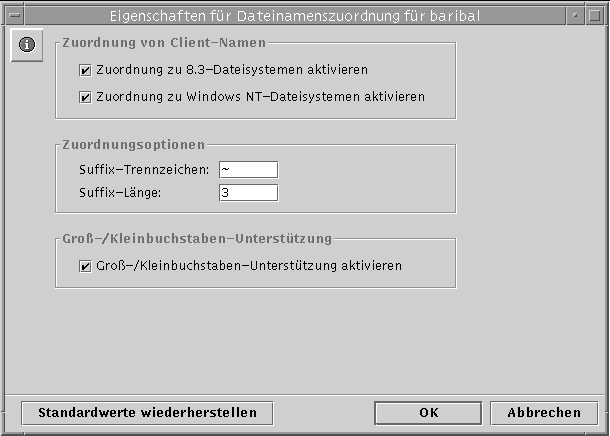
-
Erstellen oder ändern Sie die Richtlinien für die Dateinamenszuordnung gemäß den folgenden Richtlinien:
-
Wählen Sie "Zuordnung zu 8.3-Dateisystemen aktivieren", wenn auf einigen Clients Windows für Workgroups läuft.
-
Wählen Sie "Zuordnung zu Windows NT-Dateisystemen aktivieren", damit Solaris-Dateinamen mit in Windows NT unzulässigen Zeichen in Dateinamen mit zulässigen Zeichen geändert werden.
-
Geben Sie einen neuen Wert in das Textfeld "Suffix-Trennzeichen" ein, wenn Sie die Standardeinstellung aus irgendeinem Grund ändern wollen. Standardmäßig ist die Tilde ( ~ ) als Trennzeichen eingestellt.
-
Geben Sie einen neuen Wert in das Textfeld "Suffix-Länge" ein, wenn Sie den Standardwert 3 aus irgendeinem Grund ändern wollen. Dieser Wert umfaßt nicht das Trennzeichen.
-
Wählen Sie "Groß-/Kleinbuchstaben-Unterstützung aktivieren", wenn es möglich sein soll, Dateinamen mit Groß- und Kleinbuchstaben zu erstellen und wenn die Groß-/Kleinschreibung bei der Dateisuche eine Rolle spielen soll. Beachten Sie bitte, daß sich die Systemleistung verringern kann, wenn Sie diese Option wählen.
-
-
Klicken Sie auf OK, "Abbrechen" oder "Standardwerte wiederherstellen".
So bearbeiten Sie die NetBIOS-Richtlinien
-
Melden Sie sich über SunLink Server Manager an dem SunLink Server-System an, auf dem Sie die Richtlinien für NetBIOS einstellen wollen, und öffnen Sie dann das System.
Anweisungen finden Sie unter "So melden Sie sich über SunLink Server Manager an". Um Änderungen vorzunehmen, müssen Sie als Root angemeldet sein.
-
Doppelklicken Sie auf "Richtlinien".
-
Doppelklicken Sie auf "NetBIOS".
Der folgende Bildschirm wird angezeigt.
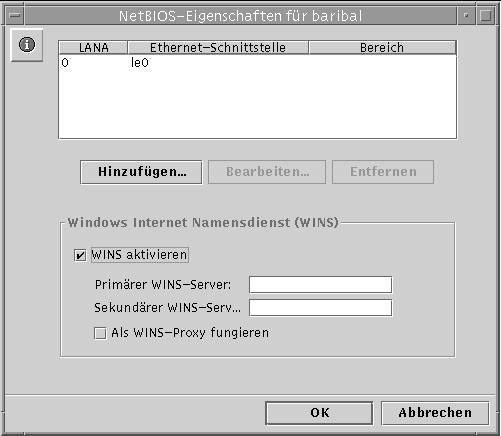
Der Assistent "NetBIOS-Eigenschaften" zeigt eine Tabelle der verfügbaren Netzwerkgeräte mit den automatisch zugewiesenen LANA-Nummern und dem Bereich (sofern zugewiesen) an. Mit Hilfe des Assistenten können Sie die LANA-Einträge für Ethernet-Schnittstellen hinzufügen, bearbeiten und löschen.
-
Heben Sie in der Tabelle "Ethernet-Schnittstelle" durch Klicken den Namen des Geräts hervor, das Sie konfigurieren wollen.
Hintergrundinformationen zu NetBIOS finden Sie unter "NetBIOS".
-
Der nächste Schritt hängt davon ab, ob Sie eine Schnittstelle und ihren LANA-Eintrag hinzufügen, bearbeiten oder löschen wollen.
-
Wenn Sie eine Schnittstelle und einen LANA-Eintrag hinzufügen wollen, fahren Sie mit dem nächsten Schritt fort.
-
Wenn Sie eine Schnittstelle und einen LANA-Eintrag bearbeiten wollen, fahren Sie mit Schritt 7 fort.
-
Wenn Sie eine Schnittstelle und einen LANA-Eintrag löschen wollen, fahren Sie mit Schritt 8 fort.
-
-
Klicken Sie auf "Hinzufügen".
Der folgende Bildschirm wird angezeigt.
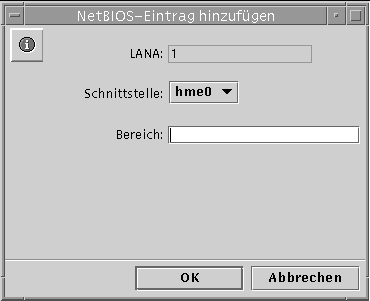
-
Klicken Sie auf die Dropdown-Liste "Schnittstelle", um die verfügbare Schnittstelle auszuwählen, die Sie hinzufügen wollen.
-
(Wahlweise) Geben Sie in das Textfeld "Bereich" den Namen des Bereichs ein, an den das hinzugefügte Gerät angeschlossen werden soll.
Der Bereichsname kann aus maximal 63 Zeichen bestehen und die Groß- und Kleinbuchstaben A-Z, die Ziffern 0-9 und alle Standardsymbole enthalten.
-
Klicken Sie auf OK.
-
-
Klicken Sie auf "Bearbeiten".
Der folgende Bildschirm wird angezeigt.
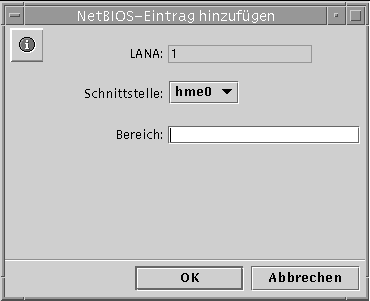
-
Klicken Sie auf die Dropdown-Liste "Schnittstelle", um dem lokalen System eine andere verfügbare Schnittstelle zuzuweisen.
-
(Wahlweise) Im Textfeld "Bereich" bearbeiten oder erstellen Sie den Namen des Bereichs, an den das bearbeitete Gerät angeschlossen werden soll.
Der Bereichsname kann aus maximal 63 Zeichen bestehen und die Groß- und Kleinbuchstaben A-Z, die Ziffern 0-9 und alle Standardsymbole enthalten.
-
Klicken Sie auf OK.
-
-
Klicken Sie auf "Entfernen".
Wenn Sie versuchen, die einzige verfügbare Schnittstelle für den Rechner zu entfernen, wird die folgende Meldung angezeigt.
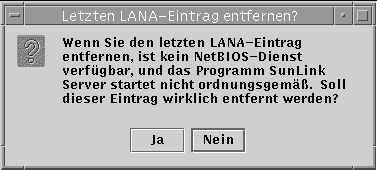
So konfigurieren Sie den WINS-Dienst
-
Melden Sie sich über SunLink Server Manager an dem SunLink Server-System an, auf dem Sie den WINS-Dienst konfigurieren wollen, und öffnen Sie dann das System.
Anweisungen finden Sie unter "So melden Sie sich über SunLink Server Manager an". Um Änderungen vorzunehmen, müssen Sie als Root angemeldet sein.
-
Doppelklicken Sie auf "Richtlinien".
-
Doppelklicken Sie auf NetBIOS.
Der folgende Bildschirm wird angezeigt.
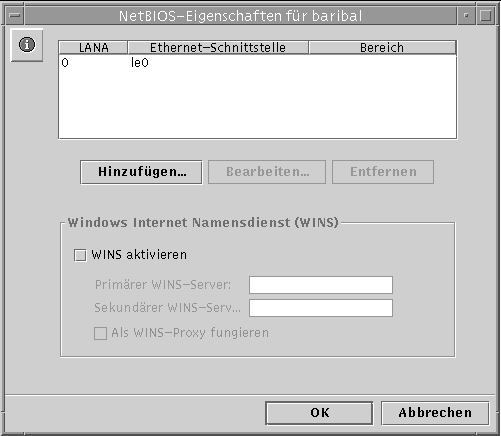
Der Assistent "NetBIOS-Eigenschafen" zeigt eine Tabelle der verfügbaren WINS-Konfigurationsoptionen an:
-
Geben Sie an, ob der WINS-Dienst (Windows Internet Name Service) aktiviert ist.
-
Geben Sie an, ob Sie das System als WINS-Proxy konfigurieren wollen.
-
Geben Sie die IP-Adressen der primären und sekundären WINS-Server an.
-
-
Um den WINS-Dienst auf dem lokalen System zu aktivieren, klicken Sie auf das Kontrollkästchen neben "WINS aktivieren".
Auf dem Bildschirm sind jetzt die drei WINS-Konfigurationsoptionen verfügbar:
-
Primärer WINS-Server
-
Sekundärer WINS-Server
-
WINS-Proxy
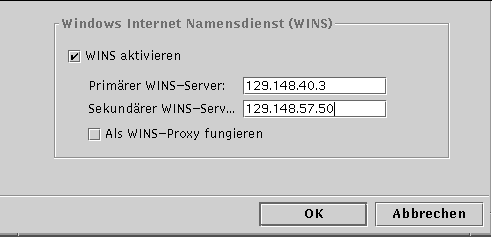
-
-
Geben Sie in das jeweilige Textfeld die IP-Adresse für den primären und wahlweise auch den sekundären WINS-Server ein.
Erläuterungen zu primären und sekundären WINS-Servern finden Sie unter "WINS-Proxy".
-
Geben Sie an, ob das System als ein WINS-Proxy fungieren soll.
Erläuterungen dazu finden Sie unter "WINS-Proxy".
-
Klicken Sie auf OK.
Der folgende Bildschirm wird angezeigt. Sie werden darüber informiert, daß das Programm SunLink Server und der NetBIOS-Treiber erneut gestartet werden müssen, damit die Änderungen wirksam werden.
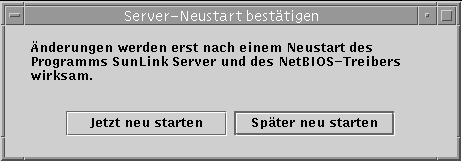
Geben Sie an, ob Sie das Programm sofort stoppen und wieder starten wollen, ob Sie das Programm später neu starten wollen, oder verwerfen Sie die vorgenommenen Änderungen.
Die Änderungen, die Sie vorgenommen haben, werden erst beim nächsten Start des Programms SunLink Server wirksam.
Hinweis -Die Option "WINS aktivieren" bewirkt nicht automatisch den Start des WINS-Dienstes nachdem das Programm SunLink Server neu gestartet wurde. Sie müssen den Dienst manuell starten, indem Sie in die Befehlszeile des Systems net start wins eingeben. Statt dessen können Sie dazu auch SunLink Server Manager verwenden. Anweisungen finden Sie unter "So starten Sie einzelne Dienste". Sie können das Programm SunLink Server jedoch auch so konfigurieren, daß der WINS-Dienst automatisch gestartet wird. Bearbeiten Sie dazu die Datei lanman.ini. Siehe "So starten Sie den WINS-Dienst automatisch".
So starten Sie den WINS-Dienst über die Befehlszeile
So starten Sie den WINS-Dienst automatisch
-
Bearbeiten Sie die Datei lanman.ini, und fügen Sie wins in die srvservices-Parameter ein.
Anweisungen zum Bearbeiten der Datei finden Sie unter "Erläuterungen zu Einträgen in der Datei lanman.ini ". Erläuterungen zu den srvservices-Parametern finden Sie unter "Dateiparameter".
So legen Sie Richtlinien für die Solaris-Dateisystemeinbindung fest
-
Melden Sie sich über SunLink Server Manager an dem SunLink Server-System an, auf dem Sie die Richtlinien für die Einbindung des Solaris-Dateisystems festlegen wollen, und öffnen Sie dann das System.
Anweisungen finden Sie unter "So melden Sie sich über SunLink Server Manager an". Um Änderungen vorzunehmen, müssen Sie als Root angemeldet sein.
-
Doppelklicken Sie auf "Richtlinien".
-
Doppelklicken Sie auf "Einbindung des Solaris-Dateisystems".
Der folgende Bildschirm wird angezeigt.

-
Legen Sie die in SunLink Server gültigen Richtlinien für das Erstellen von Dateien gemäß den folgenden Richtlinien fest. Dazu stehen die Registerkarten "Sicherheit", "Berechtigungen" und "Erweitert" zur Verfügung:
-
Sicherheit - Richtlinien zur Dateierstellung in SunLink Server-Ordnern:
-
Solaris-Berechtigungen ignorieren - Wählen Sie die Option "Solaris Datei- und Ordnersicherheit berücksichtigen" nicht aus, wenn Solaris-Berechtigungen ignoriert werden sollen. Wird diese Option nicht ausgewählt, gelten für die Datei- und Verzeichniserstellung und den Lesezugriff ausschließlich Windows NT-Datei- und -Verzeichnisberechtigungen. Benutzer von SunLink Server mit den entsprechenden Windows NT-Berechtigungen können Dateien in SunLink Server-Ordnern erstellen.
-
Solaris-Berechtigungen respektieren - Wählen Sie die Option "Solaris Datei- und Ordnersicherheit berücksichtigen" und "SunLink Server-Ordner", um festzulegen, daß Benutzer zum Erstellen einer Datei in einem SunLink Server-Ordner eine Solaris-Schreibberechtigung benötigen. Dies hat keine Auswirkung auf Solaris-Dateisystemordner. Wählen Sie "Beliebige Ordner mit Solaris-Schreibberechtigung", um die Einschränkung zu lockern, so daß SunLink Server-Benutzer Dateien in SunLink Server-Ordnern und jedem Solaris-Dateisystemordner erstellen können. Wählen Sie "Beliebige Ordner mit Solaris-Leseberechtigung (Schreibberechtigung nicht erforderlich)", um festzulegen, daß für alle SunLink Server-Ordner und andere Solaris-Ordner nur minimale Solaris-Berechtigungen erforderlich sein sollen. Mit dieser Option wird im Prinzip die Schreibberechtigung für alle Ordner in der Solaris-Betriebssystemumgebung erteilt.
-
-
Berechtigungen - Um Standarddatei- und -ordnerberechtigungen für Benutzer, Gruppe und Sonstige festzulegen, aktivieren Sie das Kontrollkästchen neben der Berechtigung, die Sie vergeben wollen.
-
Erweitert - Damit SunLink Server die Windows NT-Dateisperrung respektiert und so verhindert, daß Benutzer mit Solaris-Konten auf gesperrte Dateien zugreifen, aktivieren Sie das Kontrollkästchen unter "Dateisperrung". Beachten Sie jedoch, daß sich die Leistung dadurch möglicherweise verringert.
-
-
Klicken Sie auf OK, "Abbrechen" oder "Standardwerte wiederherstellen".
So verwenden Sie die Meldung über den Ausfall der unterbrechungsfreien Stromversorgung
-
Melden Sie sich über SunLink Server Manager an dem SunLink Server-System an, von dem aus Sie eine Meldung über den Ausfall der unterbrechungsfreien Stromversorgung schicken wollen, und öffnen Sie dann das System.
Anweisungen finden Sie unter "So melden Sie sich über SunLink Server Manager an". Um Änderungen vorzunehmen, müssen Sie als Root angemeldet sein.
-
Doppelklicken Sie auf "Richtlinien".
-
Doppelklicken Sie auf "Meldung über USV-Ausfall".
Der folgende Bildschirm wird angezeigt.
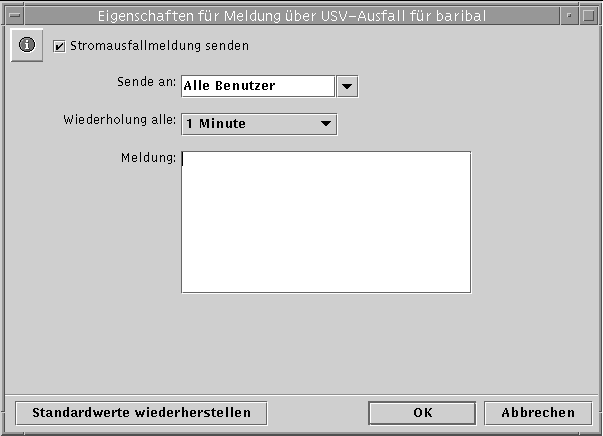
-
Wählen Sie die Option "Stromausfallmeldung senden".
-
Wählen Sie aus der Dropdown-Liste die NetBIOS-Namen aller Benutzer oder Systeme, die Sie benachrichtigen wollen, oder geben Sie die Namen direkt in das Textfeld ein.
Wählen Sie "Alle Benutzer", wenn die Meldung an alle Benutzer geschickt werden soll.
-
Wählen Sie über die Dropdown-Liste aus, wie oft die Benachrichtigung wiederholt werden soll.
-
Geben Sie in das Textfeld "Meldung" die Meldung ein, die Sie schicken wollen.
-
Klicken Sie auf OK, "Abbrechen" oder "Standardwerte wiederherstellen".
So bearbeiten Sie die Richtlinien für die Benutzerkontenzuordnung
-
Melden Sie sich über SunLink Server Manager an dem SunLink Server-System an, für das Sie Richtlinien für die Benutzerkontenzuordnung festlegen oder bearbeiten wollen, und öffnen Sie dann das System.
Anweisungen finden Sie unter "So melden Sie sich über SunLink Server Manager an". Um Änderungen vorzunehmen, müssen Sie als Root angemeldet sein.
-
Doppelklicken Sie auf "Richtlinien".
-
Doppelklicken Sie auf "Benutzerkontenzuordnung".
Der folgende Bildschirm wird angezeigt.
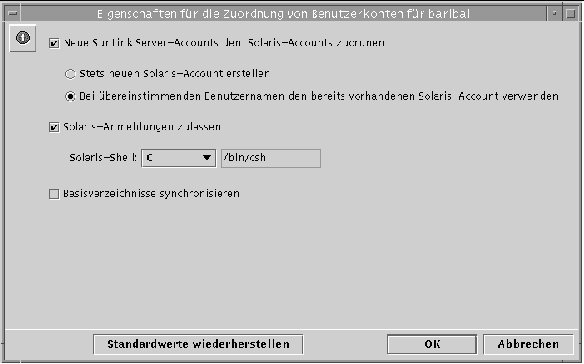
-
Definieren oder bearbeiten Sie die Richtlinien für die Benutzerkontenzuordnung gemäß den folgenden Richtlinien. Hintergrundinformationen zu diesen Richtlinien finden Sie unter "Benutzerkontenzuordnung für /etc/passwd-Dateien":
-
Wählen Sie "Neue SunLink Server-Accounts den Solaris-Accounts zuordnen", wenn Sie für jeden Benutzer, für den ein neues Konto in der Windows NT-Domäne erstellt wird, die an das SunLink Server-System angeschlossen ist, gleichzeitig ein eindeutiges Solaris-Konto erstellen wollen. Wenn Sie diese Option wählen, stehen Ihnen weitere Optionen zur Verfügung, die im folgenden erläutert werden.
-
Legen Sie fest, ob für den Benutzer immer ein neues Solaris-Konto erstellt werden soll oder ob ein Solaris-Konto, das für den Benutzer eventuell bereits vorhanden ist, verwendet werden soll. Beachten Sie, daß ein Solaris-Konto unabhängig von Windows NT- und SunLink Server-Systemen ist.
Hinweis -Wenn Sie die Option "Stets neuen Solaris-Account erstellen" wählen, erstellt das System ein neues Solaris-Konto ausschließlich über eine lokale /etc/passwd-Datei. Wählen Sie diese Option daher nicht, wenn Sie an Ihrem Standort mit einem Solaris-Namensdienst wie NIS oder NIS+ arbeiten.
-
Legen Sie mit der Option "Solaris-Anmeldungen zulassen" fest, ob ein Benutzer mit einem Solaris-Konto dieses Konto unabhängig von NT und SunLink Server verwenden können soll. Wenn Sie Solaris-Anmeldungen zulassen, wählen Sie in der Dropdown-Liste "Solaris-Shell" eine Befehls-Shell, oder wählen Sie "Sonstige", und geben Sie den Namen der Shell in das Textfeld ein.
-
Wählen Sie "Basisverzeichnisse synchronisieren" wenn die SunLink Server-Basisverzeichnisse automatisch mit den Solaris-Basisverzeichnissen synchronisiert werden sollen. Siehe dazu den folgenden Hinweis.
Hinweis -Die Option "Basisverzeichnisse synchronisieren" ist nur an Standorten nützlich, bei denen mit dem Befehl mapuname Windows NT- und Solaris-Konten einander zugeordnet werden und die Solaris-Konten in einer lokalen /etc/passwd-Datei stehen (also Standorte, die nicht mit dem Namensdienst NIS oder NIS+ arbeiten). Wenn dies der Fall ist und Sie diese Option wählen und dann mit dem Windows NT Benutzer-Manager das Windows NT-Basisverzeichnis eines Benutzers in einen freigegebenen Pfad auf dem SunLink Server-System ändern, wird die Datei /etc/passwd so modifiziert, daß für das Solaris-Konto des Benutzers auf dem Server dasselbe Basisverzeichnis gilt.
-
-
Klicken Sie auf OK, "Abbrechen" oder "Standardwerte wiederherstellen".
So sichern Sie SunLink Server Manager-Transaktionen
-
Melden Sie sich über SunLink Server Manager an dem SunLink Server-System an, für das Sie SunLink Server Manager-Sicherheitsrichtlinien festlegen wollen, und öffnen Sie dann das System.
Anweisungen finden Sie unter "So melden Sie sich über SunLink Server Manager an". Um Änderungen vorzunehmen, müssen Sie als Root angemeldet sein.
-
Doppelklicken Sie auf "Richtlinien".
-
Doppelklicken Sie auf "SunLink Server Manager Sicherheit".
Der folgende Bildschirm wird angezeigt.
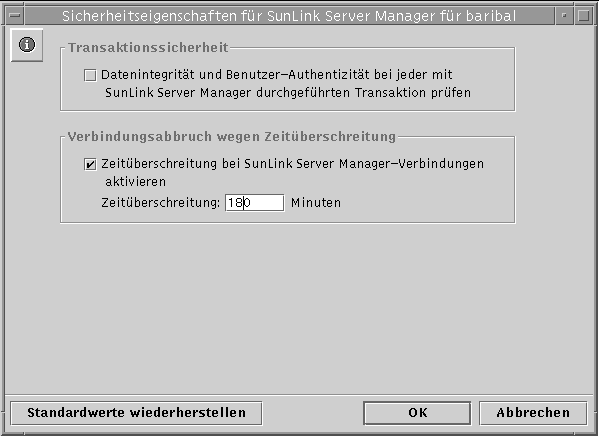
-
Führen Sie einen oder beide der folgenden Schritte aus:
-
Wählen Sie die Option "Transaktionssicherheit", wenn für SunLink Server Manager-Transaktionen die Benutzer-Echtheitsbestätigung erforderlich sein soll und um öffentliche Schlüsselsignaturen zum Schutz der zwischen Server und Clients ausgetauschten Daten zu verwenden.
-
Wählen Sie die Option "Verbindungsabbruch wegen Zeitüberschreitung", um die Zeitspanne festzulegen, nach der SunLink Server Manager-Verbindungen beendet werden. Geben Sie die Zeitspanne in dem entsprechenden Textfeld an.
-
-
Klicken Sie auf OK, "Abbrechen" oder "Standardwerte wiederherstellen".
- © 2010, Oracle Corporation and/or its affiliates
